
Tartalomjegyzék:
- Szerző John Day [email protected].
- Public 2024-01-30 09:40.
- Utoljára módosítva 2025-01-23 14:47.


Lasst farbige Würmer kolbász!
Ein farbiger Punkt läuft immer im Kreis herum, wobei er einen immer dunkler werdenden Lichtschweif hinter sich herzieht. Im Laufe der Zeit ändert dieses Würmchen langsam seine Farbe, sodass er den ganze Regenbogen durchmacht.
Ez az RGB-LED-ek platinája és az Arduino, valamint a LED-ek és a LED-ek Farbe berechnet und diese információi. A LED -ek nem állnak rendelkezésre, és nem működnek. Jede LED schneidet aus dem Datenstrom, der vom Arduino kommt, die für ihne geltenden Farb-Werte heraus und leitet die restlichen Werte and die nächste LED weiter.
Das wird dazu benötigt:
- Ein Arduino, z. B. ein Arduino Nano. Bei Exp-Tech für 23 €, és Aliexpress mit einem nervigen CH340-USB-Chip für 2 €.
- Ein Ring több pár WS2812 LED. Die Firma Adafruit nennt sie 'NeoPixel'. Bei Exp-Tech für 7 €, bei Aliexpress für 2 €.
- Lötzinn und Kabel, um die beiden miteinander zu verbinden.
1. lépés: Löten: Arduino Und LED Verbinden


Es müssen folgende Verbindungen gemacht werden:
"Power Signal Ground" LED -ek a "GND" des Arduino -ban.
"Power 5V DC" LED -ek "+5V" Arduino -ban.
"Adatbemenet" a "D13" Arduino Nano LED -ekhez. Es kann natürlich jeder andere Digitale Ausgang des Arduinos ebenfalls verwendet werden. Welcher Port wirklich verwendet wurde, muss dann noch im Programm eingestellt werden.
2. lépés: Arduino: Bibliothek Einbinden
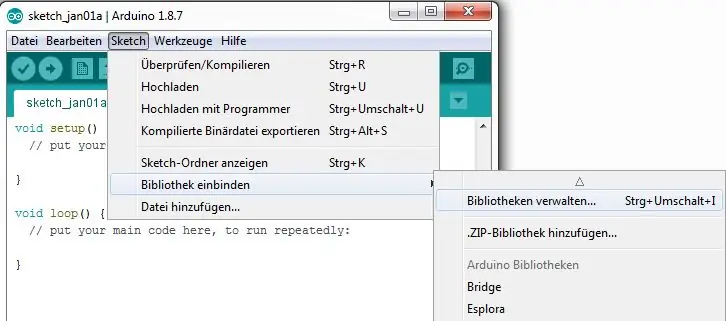
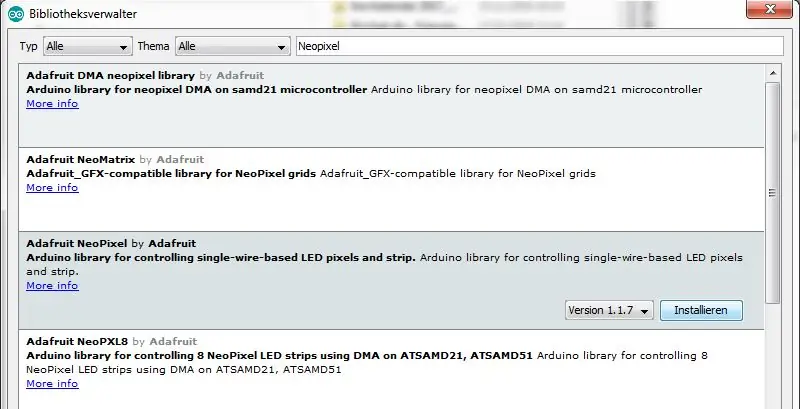
Für die WS2812/NeoPixel muss die entsprechende Bibliothek in die Entwicklungs-Umgebung für den Arduino eingebunden werden.
In der Arduino-Umgebung öffnen: Sketch / Bibliothek einbinden / Bibliotheksverwalter
Im Such-Feld rechts oben "Neopixel" eingeben. Dadurch wird die Auswahl eingeschränkt.
A Bibliothek "Adafruit NeoPixel by Adafruit" auswählen und auf den dann erscheinenden Knopf "Installieren" klicken.. Achtung, da gibt es mehrere ähnlich lautende Bibliotheken, es muss exakt diese sein. Dann den Bibliotheksverwalter schließen.
3. lépés: Beispielprogramm Starten
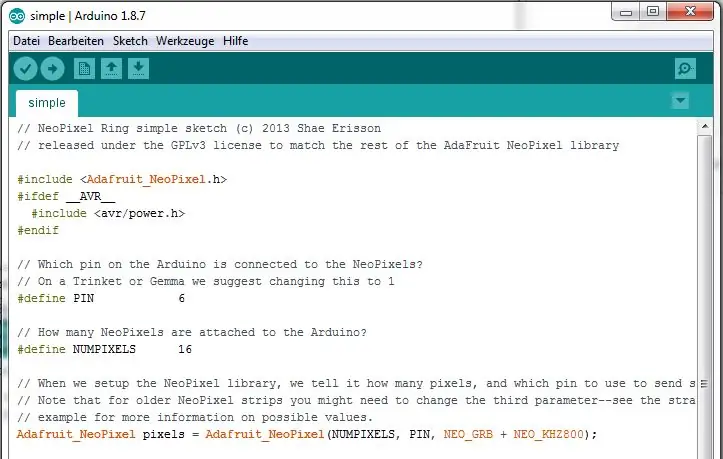
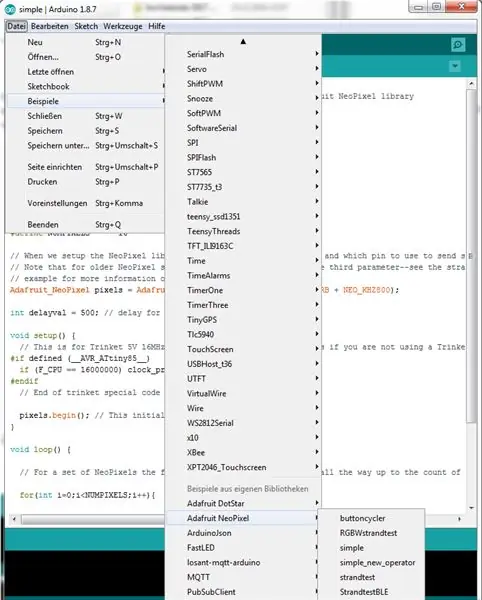
Unter Datei / Beispiele befindet sich nun irgendwo ein Eintrag "Adafruit NeoPixel". In diesem eines auswählen, zum Beispiel "strandtest", damit lässt sich prüfen, ob die LEDs überhaupt funktionieren.
Im Programm die Initialierung PIN for Pin-Nummer ändern, and der der "Data In" der NeoPixel hängt. Die Anzahl der Pixel im Ring NUMPIXEL anpassen.
4. lépés: Einen Farbigen Wurm Sausen Lassen



Az impozánsok programja megtalálható a Github.
Es zeigt auf einem NeoPixel-Ring einen farbigen Punkt, der einen Schweif hinter sich herzieht. Punkt und Schweif ändern ihre Farbe in einem langsamen Rhythmus.
Die Rot-, Grün- und Blauwerte für den Farbwechsel werden durch drei verschobenen Sinus-Kurven berechnet.
Fiziológiailag gazdag PWM-Werte für die Farben und die Helligkeit werden über eine logarithmische Tabelle erzeugt.
Ajánlott:
Alkalmazás által vezérelt színes felhő: 7 lépés (képekkel)

Alkalmazás által vezérelt színes felhő: Szia, ebben az oktatóanyagban megmutatom, hogyan építs meg helyiségvilágítást kavicsos útvonalrácsból. Az egész WLAN -on keresztül vezérelhető egy alkalmazással. Http://youtu.be/NQPSnQKSuo De a végén meg tudod csinálni
Színes Galaxy éjszakai lámpa: 7 lépés

Színes galaxis éjszakai lámpa: Szia barátok, ma megmutatom, hogyan készíts egy kiváló galaxis éjszakai lámpát a Mason edényből
Színes LED -dekoráció: 9 lépés (képekkel)

Színes LED -dekoráció: Már egy ideje járt a fejemben ez az ötlet, de nem volt sok szabadidőm és minden megvalósításhoz szükséges anyag, de most végre elkészült
DIY Arduino LED színes orgona 2.0: 5 lépés

DIY Arduino LED színes orgona 2.0: Ebben a projektben megmutatom, hogyan kell felépíteni egy Arduino LED színes orgonát, amely fényműsorokkal reagál a zenéd különböző frekvenciasávjaira. Az én esetemben a piros fény a mély, a zöld fény középfrekvenciáját jelzi, a kék pedig a magas hang
512 színes LED villogó (véletlenszerű): 13 lépés

512 színes LED -villogó (véletlenszerű): Ez a LED -es villogó 512 színt jelenít meg mikrovezérlő használata nélkül. A 9 bites bináris számláló pszeudo-véletlen számot generál, és 3 D/A (digitális analóg) átalakító hajtja a piros, zöld és kék LED-eket
